
- Autorius Lynn Donovan [email protected].
- Public 2023-12-15 23:50.
- Paskutinį kartą keistas 2025-06-01 05:09.
Kaip įjungti svečio režimą „Google Chrome“
- Atidarykite Google Chrome.
- Viršutiniame dešiniajame kampe matysite asmens, kurio „Google“, vardą sąskaitą naršyklė yra susieta su. Spustelėkite pavadinimą.
- Spustelėkite Keisti asmenį.
- Spustelėkite Naršyti kaip Svečias .
- Bus atidarytas naujas langas, kuriame negalėsite pasiekti jokių naršyklės duomenų.
Taip pat reikia žinoti, kaip naudoti „Google“svečio režimą?
Štai kaip įgalinti svečio naršymą „Google Chrome“:
- Į „Chrome“paieškos laukelį įveskite „chrome://settings“.
- Skiltyje „Žmonės“pažymėkite „Įgalinti svečio naršymą“.
- Naršyklės viršuje spustelėkite skirtuką su savo vardu.
- Atsidariusiame lange spustelėkite „Keisti asmenį“.
- Vartotojo pasirinkimo lange spustelėkite „Naršyti kaip svečiui“.
Taip pat galima paklausti, kaip išjungti svečio naršymą? 2 veiksmas - išjunkite svečio naršymą
- Atidarykite „Google Chrome“ir prisijunkite naudodami pagrindinę paskyrą.
- Spustelėkite Tinkinti ir valdyti „Google Chrome“meniu > Nustatymai.
- Slinkite iki žmonių skilties ir išvalykite žymės langelį Įgalinti svečio naršymą.
Turint tai omenyje, kaip atidaryti „Gmail“svečio režimu?
„Chrome“
- Kompiuteryje atidarykite „Chrome“.
- Viršuje dešinėje spustelėkite mygtuką su vardu arba Žmonės.
- Spustelėkite Atidaryti svečio langą.
- Eikite į „Google“paslaugą, pvz., www.google.com, ir prisijunkite prie savo paskyros.
- Baigę naudotis žiniatinkliu, viršuje dešinėje spustelėkite GuestExit Guest. Būsite atjungti.
Kas yra svečio režimas naršyklėje „Chrome“?
Į Svečio režimas , daugiau nematysite ir nepakeisite Chrome profilio informacija. Kai išeini Svečio režimas , jūsų naršymo veikla ištrinta iš kompiuterio. Svečio režimas puikiai tinka: leisti kitiems pasiskolinti jūsų kompiuterį arba pasiskolinti kieno nors kito kompiuterį.
Rekomenduojamas:
Kaip „Gmail“naudoti automatinį atsakiklį?

Atsakymo apie atostogas nustatymas Kompiuteryje atidarykite „Gmail“. Viršuje dešinėje spustelėkite Nustatymai Nustatymai. Slinkite žemyn iki skilties „Atostogų atsakiklis“. Pasirinkite Atostogų atsakiklis įjungtas. Įveskite dienų seką, temą ir pranešimą. Po pranešimu pažymėkite laukelį, jei norite, kad tik jūsų kontaktai matytų jūsų atostogų atsakymą
Kaip pasiekti svečio paskyrą?

Svečio abonemento įjungimas sistemoje „Windows“Darbalaukyje spustelėkite meniu Pradėti ir pradėkite rašyti „vartotojo abonementai“. Paieškos rezultatuose spustelėkite „Vartotojo paskyros“. Šiame meniu lange spustelėkite „Tvarkyti kitą paskyrą“. Spustelėkite „Svečias“. Jei svečio paskyros funkcija išjungta, spustelėkite „Įjungti“
Kaip bendrinti failus tarp „Hyper V“pagrindinio kompiuterio ir svečio?

Privataus tinklo tarp pagrindinio kompiuterio ir guestVM kūrimas Atidarykite Hyper-V (Vykdyti –> virtmgmt.msc) Dešiniajame meniu pasirinkite Virtual Switch Manager. Pasirinkite Naujas virtualaus tinklo jungiklis ir kaip jo tipą pasirinkite Vidinis. Dabar atidarykite VM nustatymus. Tada dviem tinklo adapteriams turime priskirti statinius IP adresus
Kokį fokusavimo režimą turėčiau naudoti?

Automatinis fokusavimas siūlo du skirtingus režimus, kuriuos turite nustatyti fotoaparate. Tai yra „One-Shot AF“(„Canon“) / „Single-Servo AF“(„Nikon“) ir „AI Servo AF“(„Canon“) / „Continuous-Servo AF“(„Nikon“). Vieno kadro / vieno servo parinktis yra geriausias pasirinkimas stacionariems objektams
Kada turėčiau naudoti IPsec transportavimo režimą?
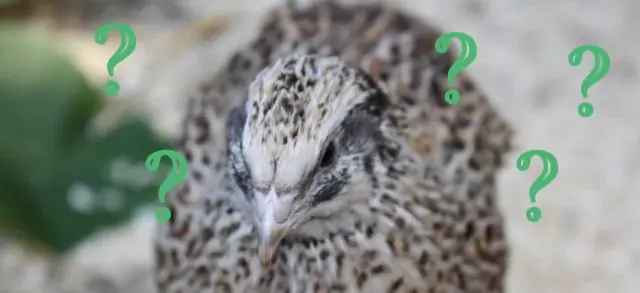
IPSec transportavimo režimas naudojamas tiesioginiam ryšiui palaikyti, pavyzdžiui, ryšiui tarp kliento ir serverio arba tarp darbo stoties ir šliuzo (jei šliuzas laikomas pagrindiniu kompiuteriu). Geras pavyzdys būtų šifruotas Telnet arba nuotolinio darbalaukio seansas iš darbo stoties į serverį
